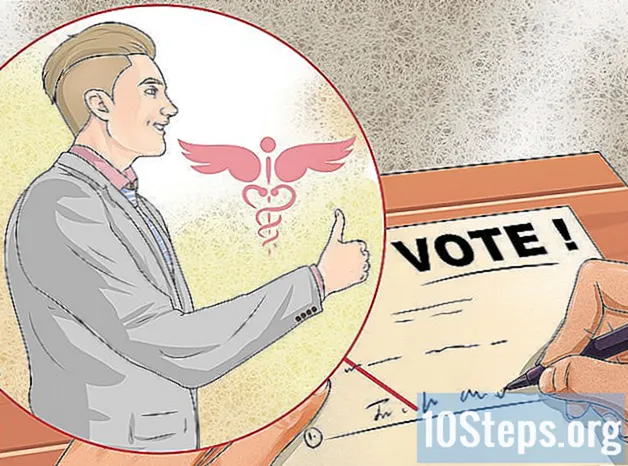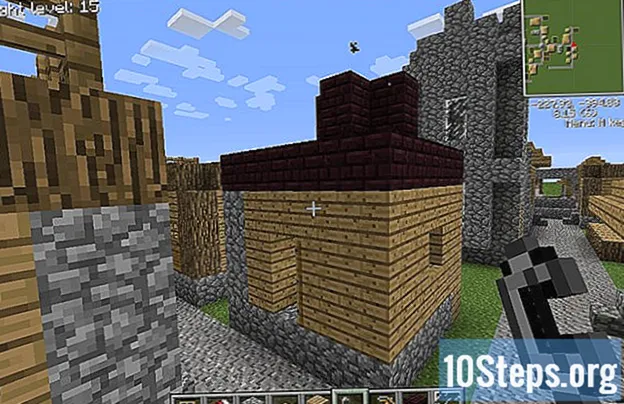Autor:
Randy Alexander
Datum Stvaranja:
24 Travanj 2021
Datum Ažuriranja:
16 Svibanj 2024

Sadržaj
wikiKako je wiki, što znači da je mnoge članke napisalo više autora. Da bi stvorili ovaj članak, volonterski autori sudjelovali su u uređivanju i poboljšanju.Sjajno u vašem životu! Naučite kako dodati efekt sjaja es ili oblicima pomoću programa Photoshop slijedeći ovaj vodič korak po korak.
faze
-

Izradite novi dokument. Prilagodite svojstva dokumenta na širinu od 1500 piksela i identičnu visinu od 1500 piksela, rezolucija 300. Odaberite bilo koji sivi ton u shemi boja i dodajte novi sloj u prozoru vašeg sloja. -

Novi sloj ispunite nijansom sive koju ste odabrali. Prije nanošenja sloja pritisnite tipku "X" na tipkovnici, što će pozadinu promijeniti sivu u prvi plan. Za popunjavanje sloja koristite prečac Ctrl + Backspace ("Backspace").- Imate mogućnost preimenovanja sloja ako ga želite ili ga ostavite u stanju.
-

Nastavite dodavati efekt filtra u sloj. Vratite boju pozadine u prvi plan pritiskom na tipku "X" ponovo. Zatim idite do Filteri> ures> Zrno za prvi filter. Intenzitet filtra postavite na 60, kontrast na 50, a zatim upišite "Zapečaćeno". -

Primijenite drugi filtar navigacijom do Filteri> Pikselizacija> Kristalizacija. Prilagodite postavke filtra od 3 do 5 posto, ovisno o tome koliko oštro želite dati svoj sjaj. -

Nakon nanošenja filtera, duplicirajte sloj i promijenite njegov način miješanja u "Proizvod". Zakrenite duplicirani sloj za 180 stupnjeva pomoću prečaca Ctrl + T. -

Ponovno reproducirajte prethodni korak. Sada biste trebali imati tri sloja: izvorni sloj i dva duplikata s načinom blendiranja. -

Spajanje tri sloja. Izvedite ovo spajanje pritiskom na Ctrl + E. -

Sada možete dodati svoj novo stvoreni efekt sjaja u biblioteku oblika. Da biste dodali sjajni efekt, idite na Uređivanje> Definiraj unaprijed definirani oblik i imenujte novi oblik naziva "Svijetli" ili približni oblik. -

Nakon što u knjižnicu oblika dodate sjajni efekt, dodajte e. Idite na svoj e alat i odaberite font. -

Da biste primijenili ovaj efekt, desnom tipkom miša kliknite vrstu sloja na ploči sloja. Kliknite na opcije spajanja da biste otvorili dijaloški okvir. Kliknite dijaloški okvir i prekrijte, a zatim odaberite efekt sjaja koji ste stvorili. -

Da biste obojili učinak, dodajte intar boje i odaberite boju po vašoj želji. Promijenite način miješanja u "Gustoća boje +" i gotovi ste. -

Wow! Prekrasno je!